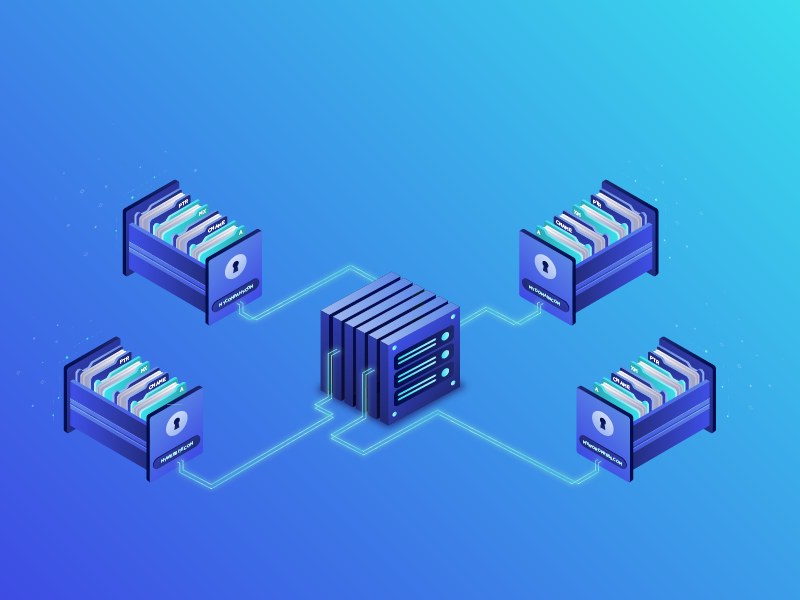آموزش روشهای تست منبع تغذیه یا پاور کامپیوتر

ما در این مقاله قصد داریم به نحوه تست منبع تغذیه یا پاور کامپیوتر بپردازیم. اغلب هنگام عیب یابی سیستم و تشخیص مشکلات کامپیوتری تست منبع تغذیه یا پاور کامپیوتر فراموش میشود. اگر شما عیب یابی سیستم خود را از پاور یا منبع تغذیه شروع کنید میتوانید از بسیاری از دردسرهای عیب یابی رهایی پیدا کنید.
اگر سیستم شما صفحه آبی مرگ را نشان میدهد و یا با خطاهی هارد مواجه هستید و یا سیستمتان بوت نمیشود ممکن است یک منبع تغذیه معیوب داشته باشید. قبل از تعویض سخت افزار سیستم خود تست منبع تغذیه یا پاور کامپیوتر را در چند مرحله ساده انجام دهید.
مراحل تست منبع تغذیه کامپیوتر
اگر سیستم تان روشن است آن را خاموش کنید و دکمه منبع تغذیه پشت سیستم را روی 0 قرار دهید و کابل منبع تغذیه را از پریز جدا کنید.
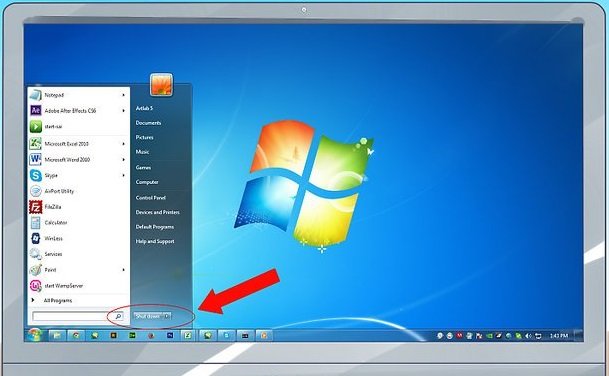
کیس کامیوتر را باز کنید و تمام کابلهای منبع تغذیه را که در داخل کیس به قطعات دیگر وصل شده است را جدا کنید. هر کابلی که از Power به قطعات وصل شده است را دنبال کنید و مطمئن شوید که همه کابلها به درستی جدا شده اند.

حالا شما باید یک تستر بسازید. برای روشن کردن منبع تغذیه بدون اتصال به مادربرد شما باید پینی که دارای رنگ سبز است را به یکی از پینهای مشکی وصل کنید. برای این کار شما میتوانید از یک تکه سیم استفاده کنید و یا اینکه میتوانید گیره کاغذی که دارید را به شکل U خم کنید.
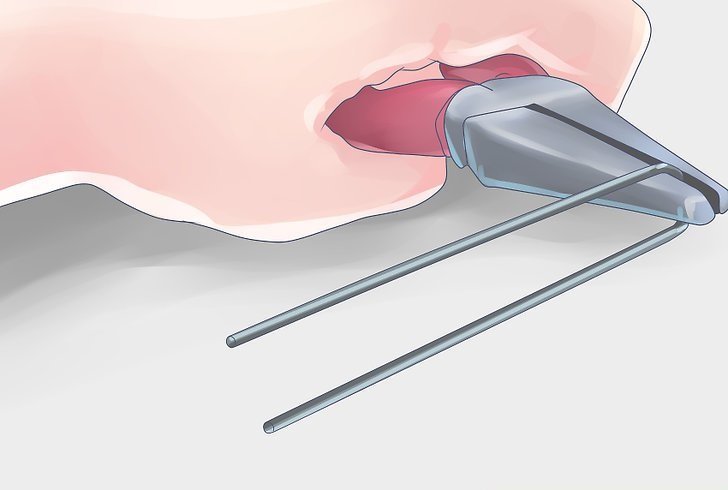
حالا کانکتور 20/24 پینه ای که به مادربرد متصل میشود را پیدا کنید. معمولا این کانکتور بزرگترین کانکتور منبع تغذیه است.
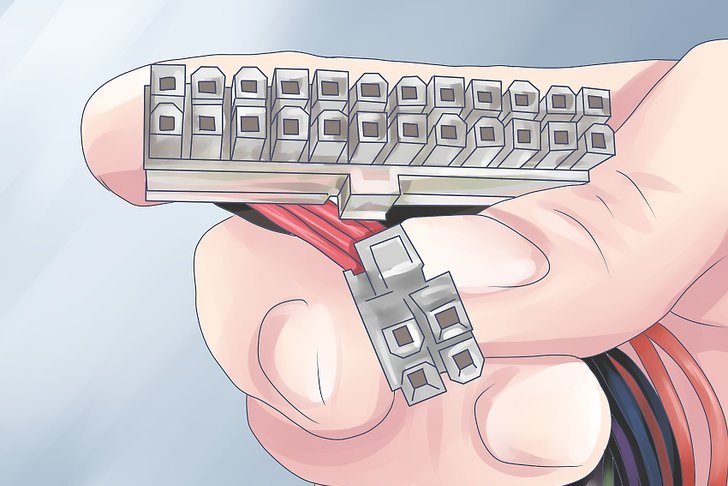
پین سبز و پین مشکی معمولا پینهای 15 و 16) را پیدا کنید. یک طرف تستری که ساختهاید را در پین سبز (تنها یک پین سبز وجود دارد) و طرف دیگر را در پین مشکی قرار دهید. البته قبل از انجام این کار باید مطمئن شوید که منبع تعذیه کاملا از هر گونه پریز برقی جدا شده است و سوئیچ روی 0 قرار گرفته است و پاور به هیچ قطعه کامپیوتری وصل نیست.


بعد از اینکه سیم را در پینهای ذکر شده قرار دادید منبع تغذیه را به پریز برق وصل کنید و دکمه سوئیچ را روی 1 قرار دهید.
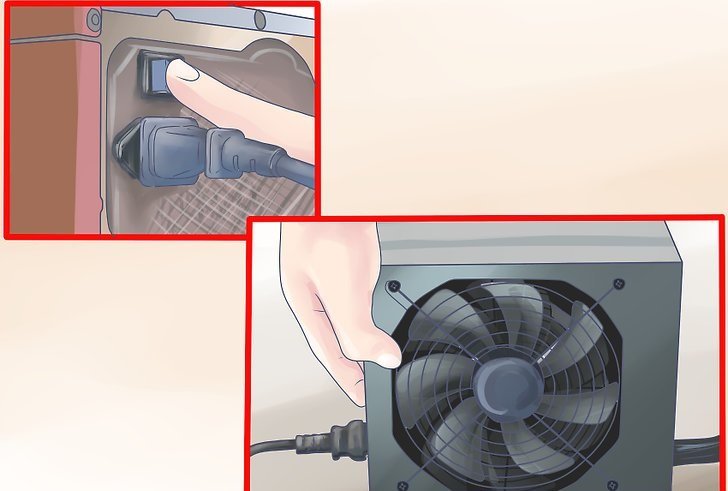
در صورتی که منبع تغذیه شما سالم باشد شما باید صدای فن را بشونید و یا حرکت پرههای فن را ببینید. اگر منبع تغذیه روشن میشود تستر را جدا کنید و دوباره وصل کنید اگر باز هم منبع تغذیه روشن نشت پس باید بگوییم که متاسفانه پاور شما سوخته است و باید اقدام به خرید منبع تغذیه جدیدی کنید. این تست تنها به شما نشان میدهد که منبع تغذیه شما روشن میشود یا نه و ولتاژ خروجی منبع تغذیه را به شما نشان نمیدهد برای این منظور شما باید راه کار بعدی را مطالعه بفرمایید.
تست ولتاژ خروجی پاور کامپیوتر
اگر سیستم شما کار میکند و سیستم عامل میتواند بوت شود سعی کنید برای بررسی خروجی منبع تغذیه از نرم افزار استفاده کنید. SpeedFan یک برنامه رایگان است که اطلاعاتی در مورد ولتاژ و دمای منبع تغذیه را به شما نشان میدهد. اگر کامپیوتر شما روشن نمیشود به مرحله بعدی بروید.
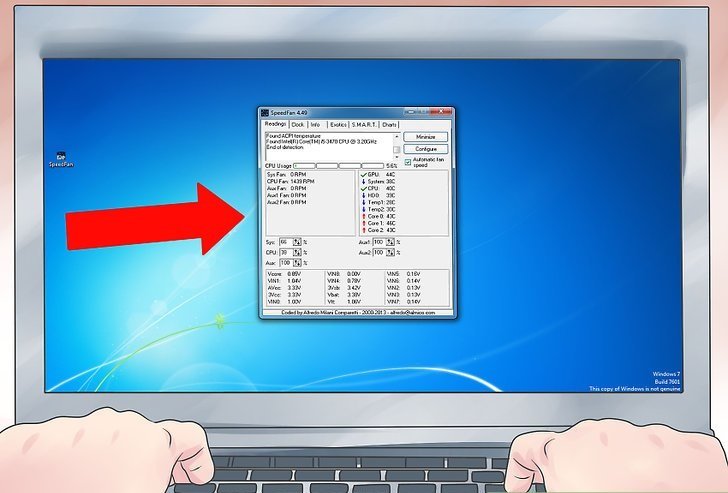
کامپیوتر را خاموش کنید و سوئچ منبع تغذیه را روی 0 قرار دهید و کابل برق منبع تغذیه را از پریز جدا کنید. کابلهای منبع تغذیه را از قطعات داخل سیستم جدا کنید.
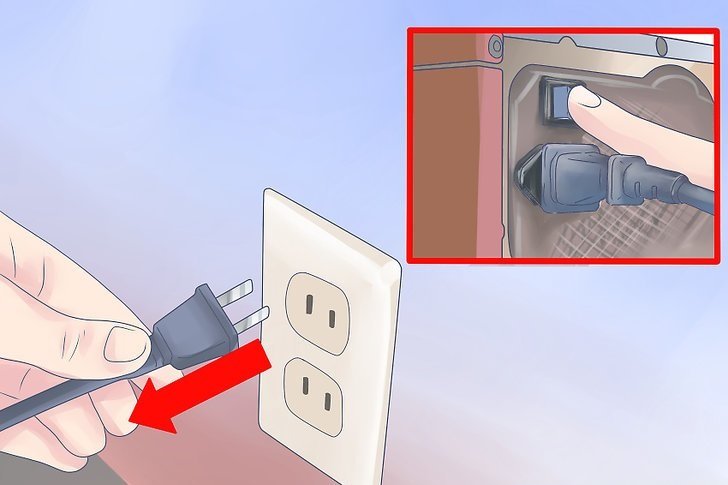
مولتی متر را از هر فروشگاه الکترونیکی میتوانید تهیه کنید و خیلی گران نیست. کانکتور 20/24 پورته منبع تغذیه را پیدا کنید. مولتی متر را روی رنج DC بگذارید و پینهای منبع تغذیه را به ترتیب ولتاژ گیری کنید. برای تست برخی از پینها نیاز هست که منبع تغذیه روشن شود ( از طریق تستر) اما برای کابلهای دیگر نیازی به این کار نیست. 4 اندازه گیری ضروری مورد نیاز شما باید به صورت زیر باشد:
- +3.3 VDC (برای سیم نانرنجی)
- +5 VDC(برای سیم قرمز)
- +12 VDC(برای سیم زرد)
- -12 VDC (برای سیم آبی)
مطمئن شوید که ولتاژها دارای تولرانس +/-5% برای شاخههای +3.3, +5, +12 قابل قبول است اما شاخه -12 میتواند دارای تلورانس +/-10% باشد. منظور از تلورانس این است که مقدار ولتاژهای مورد نظر میتواند پنج درصد کمتر یا بیشتر باشد (برای +/-5%).
اگر متوجه شدید که این شاخهها ولتاژی خارج از این محدوده را نشان میدهد به این معناست که منبع تغذیه شما خراب شده است و باید آن را تعویض کنید. توجه داشته باشید که شما در حین تست باید پراب منفی مولتی متر را به پین زمین (سیاه) وصل کنید و پراب مثبت را به پینی دیگری که میخواهید تست کنید وصل کنید.

بعد از اینکه از سالم بودن منبع تغذیه خود اطمینان حاصل کردید میتوانید منبع تغذیه خود را دوباره در سیستم نصب کنید و کیس خود را ببندید.